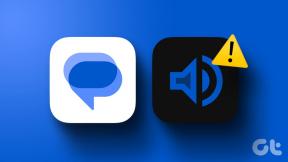Kako izbaciti vanjski tvrdi disk na Windows 10
Miscelanea / / January 22, 2022
Imate li problema s vanjskim tvrdim diskom koji se ne izbacuje na vašem Windows 10 računalu? Možda nećete moći sigurno ukloniti priključene vanjske uređaje kao što su USB pogoni, vanjski HDD ili SSD pogoni. Ponekad OS Windows odbija izbaciti vanjske tvrde diskove čak i kada se koristi opcija Sigurno uklanjanje hardvera i izbacivanje medija s donje lijeve strane programske trake (pogledajte 1. metodu u nastavku). Ako ne želite da vaši podaci budu oštećeni ili nečitljivi, morate pažljivo ukloniti vanjski tvrdi disk iz sustava. Ovaj će vas post naučiti kako izbaciti vanjski tvrdi disk na Windows 10 uz pomoć isprobanih rješenja.

Sadržaj
- Kako izbaciti vanjski tvrdi disk na Windows 10
- Metoda 1: putem trake zadataka
- Metoda 2: Kroz File Explorer
- Metoda 3: putem upravljanja diskovima
- Zašto ne mogu izbaciti vanjski tvrdi disk Windows 10?
- Popravite problem s nemogućnošću izbacivanja vanjskog tvrdog diska u sustavu Windows 10.
- Metoda 1: Koristite upravitelja zadataka
- Metoda 2: Pokrenite alat za rješavanje problema s hardverom i uređajima
- Metoda 3: Koristite uslužni program za sigurno uklanjanje hardvera
- Metoda 4: Promjena pravila o tvrdom disku
- Metoda 5: Ažurirajte ili ponovno instalirajte USB upravljački program
Kako izbaciti vanjski tvrdi disk na Windows 10
Uvijek se preporučuje da se uklanjajte vanjski hardver samo kada ga nijedan program ne koristi kako biste osigurali sigurnost i integritet vašeg sustava kao i vanjskog uređaja. Pogon će se najvjerojatnije oštetiti ili uništiti ako ga nepromišljeno izbacite. Ipak, ako ne možete izbaciti vanjski tvrdi disk Windows 10, pažljivo slijedite dolje navedene preporuke.
Metoda 1: putem trake zadataka
Možete izravno izbaciti vanjski tvrdi disk na Windows 10 sa programske trake na sljedeći način:
1. Klikni na strelica usmjerena prema gore ikona u donjem desnom kutu Traka zadataka.
2. Desni klik Sigurno uklonite hardver i izbacite medij prikazana ikona označena.

3. Izaberi Izbaciti opciju, kao što je prikazano u nastavku.
Bilješka: Evo, pokazali smo Cruzer Blade tvrdi disk kao primjer.

Također pročitajte:Popravite pogrešku uređaja za pokretanje sustava u sustavu Windows 11
Metoda 2: Kroz File Explorer
Evo kako izbaciti vanjski tvrdi disk u sustavu Windows 10 putem File Explorera:
1. Udari Tipke Windows + E istovremeno pokrenuti File Explorer.
2. Dođite do Ovo računalo kao što je prikazano.
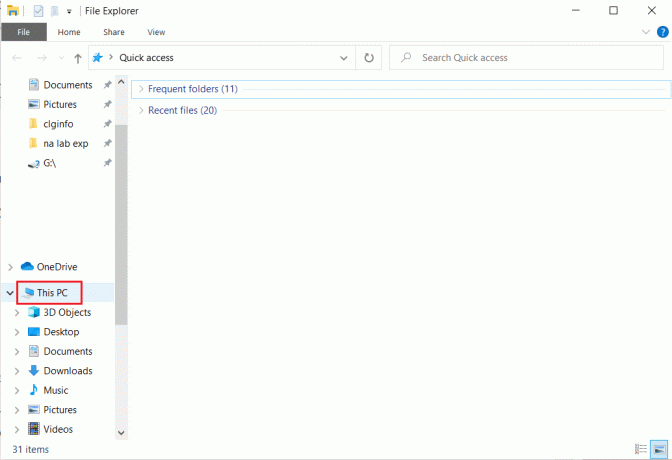
3. Desnom tipkom miša kliknite na Vanjski tvrdi disk i odaberite Izbaciti opciju, kao što je prikazano u nastavku.
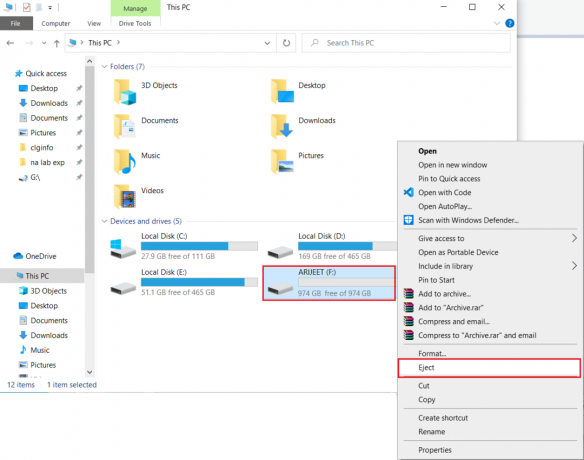
Metoda 3: putem upravljanja diskovima
Upravljanje pogonom je značajka operacijskog sustava Windows 10 koja vam omogućuje upravljanje particijama tvrdog diska bez ponovnog pokretanja računala ili prekidanja rada. Ako opcija Sigurno uklanjanje hardvera i izbacivanje medija ne radi, možete sigurno ukloniti pogon pomoću alata za upravljanje diskom na sljedeći način:
1. Pritisnite Tipke Windows + X istovremeno otvoriti Izbornik Windows Power User i kliknite na Upravljanje diskovima, kao što je prikazano u nastavku.

2. Naći vanjski tvrdi disk, kliknite desnom tipkom miša i odaberite Izbaciti, kao što je prikazano.

Bilješka: Budući da ste ga izbacili, pogon će uvijek biti prikazan Izvanmrežno. Ne zaboravite promijeniti njegov status u Na liniji kad ga sljedeći put umetnete.
Također pročitajte: Popravite što se novi tvrdi disk ne prikazuje u Upravljanju diskovima
Zašto ne mogu izbaciti vanjski tvrdi disk Windows 10?
Kada se pojavi problem, postoji nekoliko sumnjivaca koje morate temeljito istražiti. Svaki problem ima uzrok pa stoga i lijek. Ako ne možete sigurno izbaciti vanjski disk i Opcija Sigurno uklanjanje hardvera i izbacivanje medija je zasivljena, jedan od sljedećih problema vjerojatno će biti uzrok:
- Sadržaj pogona se koristi: Najčešći izvor problema je korištenje sadržaja pogona. Ako pozadinski programi ili aplikacije pristupaju podacima pohranjenim na vanjskom tvrdom disku, to će vam gotovo sigurno uzrokovati probleme.
- USB drajveri za Windows su zastarjeli: Moguće je da problem uzrokuju Windows USB upravljački programi. Greška može biti uzrokovana zastarjelim ili nekompatibilnim USB drajverima na vašem računalu.
Popravite problem s nemogućnošću izbacivanja vanjskog tvrdog diska u sustavu Windows 10
Ako se susrećete s problemima s izbacivanjem vanjskog tvrdog diska, slijedite bilo koju od navedenih metoda da to popravite.
Metoda 1: Koristite upravitelja zadataka
Često nepoznate aplikacije i usluge koje se izvode u pozadini mogu uzrokovati smetnje vašim vanjskim pogonima. Pokušajte prekinuti ove programe putem upravitelja zadataka na sljedeći način:
1. Pritisnite Tipke Ctrl + Shift + Esc istovremeno otvoriti Upravitelj zadataka.
2. U Procesi kartica pronađite postupak čini se da troši puno memorije.

3. Desnom tipkom miša kliknite na njega i odaberite Završi zadatak kao što je dolje prikazano.

Također pročitajte:Vanjski tvrdi disk se ne pojavljuje ili prepoznaje? Evo kako to popraviti!
Metoda 2: Pokrenite alat za rješavanje problema s hardverom i uređajima
Ako se problem izbacivanja vanjskog tvrdog diska u sustavu Windows 10 i dalje javlja, trebali biste koristiti ugrađeni alat za rješavanje problema s hardverom i uređajima sustava Windows. Slijedite ove korake da biste koristili alat za rješavanje problema:
1. Pritisnite Tipke Windows + R zajedno otvoriti Trčanje dijaloški okvir.
2. Tip msdt.exe -id DeviceDiagnostic i pogodio Unesi za otvaranje Hardver i uređajialat za rješavanje problema.

3. Klikni na Napredna opcija, kao što je prikazano.
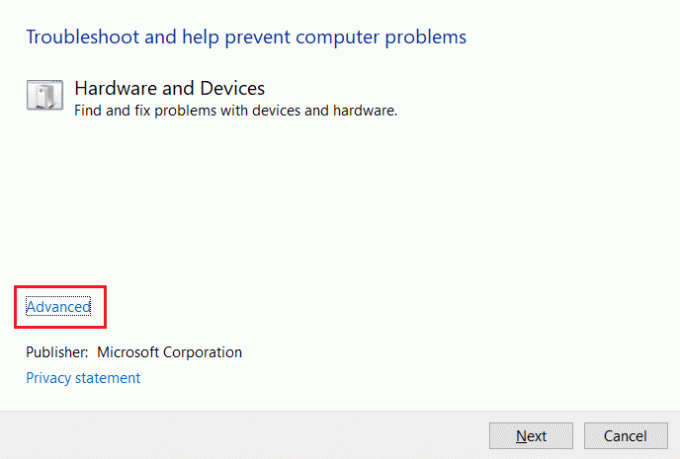
4. Provjeri Automatski primijeni popravak opciju i kliknite na Sljedeći.

5. Kliknite na Sljedeći nastaviti.

6. Alat za rješavanje problema će se sada pokrenuti, ako postoji problem, prikazat će dvije opcije: Primijenite ovaj popravak i Preskočite ovaj popravak. Dakle, kliknite na Primijenite ovaj popravak, i ponovno pokrenutivaše računalo.

Metoda 3: Koristite uslužni program za sigurno uklanjanje hardvera
Da biste pristupili starijoj opciji Sigurno uklanjanje hardvera za Windows, koristite tipkovnički prečac. Pokrenut će cijelu aplikaciju i omogućiti vam da bez napora izbacite vanjski tvrdi disk. Za to slijedite dane upute:
1. Pritisnite Tipke Windows + R zajedno otvoriti Trčanje dijaloški okvir.
2. Tip RunDll32.exe shell32.dll, Control_RunDLL hotplug.dll, i kliknite na u redu, kao što je prikazano u nastavku. Trebao bi automatski pokrenuti Sigurno uklonite hardver korisnost.

3. Jednostavno odaberite voziti koju želite ukloniti i kliknite na Stop gumb prikazan istaknut istaknut.

4. Sada provjerite možete li izbaciti vanjski tvrdi disk putem Sigurno uklonite hardver i izbacite medij opcija s donje lijeve strane Traka zadataka ili ne.
Također pročitajte:12 aplikacija za zaštitu vanjskih tvrdih diskova lozinkom
Metoda 4: Promjena pravila o tvrdom disku
Ako ne vidite opciju Eject na svom Windows računalu, to je zato što je nema. To znači da Windows sprječava izbacivanje tvrdog diska jer se možda nalazi usred zadatka. Kao rezultat toga, ako Windows otkrije opasnost od gubitka podataka, spriječit će vas da uklonite tvrdi disk. Da biste promijenili pravilo koje je Windows postavio za vaš tvrdi disk, slijedite ove korake:
1. Kliknite na Početak, tip upravitelj uređaja, i pritisnite Enter tipka.

2. Dvaput kliknite na Diskovni pogoni mogućnost proširenja.

3. Desnom tipkom miša kliknite na svoju vanjski disk pogon i biraj Svojstva, kao što je prikazano u nastavku.

4. Idite na Politike tab.
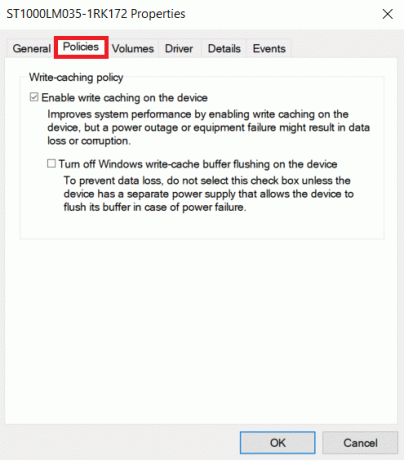
5. Odaberite Bolja izvedba opcija.

6. Kliknite na u redu da potvrdite svoje postavke
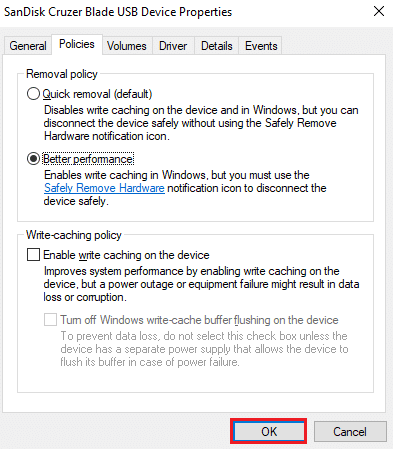
7. Jednostavno ponovno pokrenite računalo i provjerite je li dostupna opcija za izbacivanje pogona.
Također pročitajte:Koliko RAM-a mi treba za Windows 10
Metoda 5: Ažurirajte ili ponovno instalirajte USB upravljački program
Vašu sposobnost izbacivanja tvrdih diskova iz računala mogu ometati zastarjeli, zastarjeli ili nekompatibilni USB upravljački programi. Kako biste riješili ovaj problem od ne može izbaciti vanjski tvrdi disk na Windows 10, slijedite upute u nastavku za ažuriranje USB drajvera na vašem Windows 10 PC-u:
1. Pokreni Upravitelj uređaja i dvaput kliknite na Kontroleri univerzalne serijske sabirnice proširiti ovaj odjeljak.
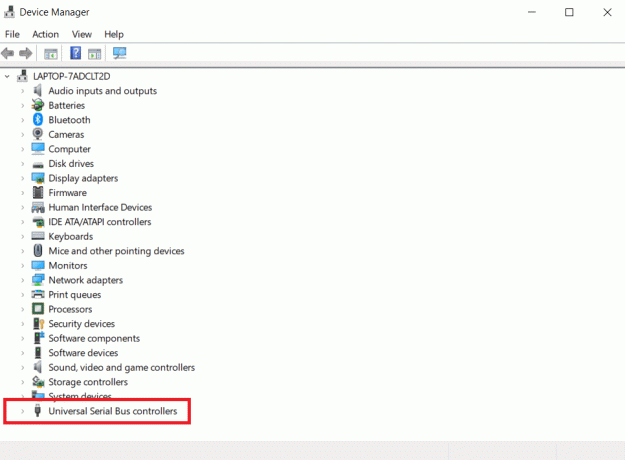
2A. Potražite unos označen s a žuti uskličnik. Desnom tipkom miša kliknite navedeni upravljački program i odaberite Ažurirajte upravljački program iz kontekstnog izbornika, kao što je prikazano u nastavku.

3A. Kliknite na Automatsko traženje upravljačkih programa mogućnost dopuštanja Windowsima ažuriranje upravljačkih programa. Zatim ponovno pokrenite sustav.

2B. Ako nema uskličnika, kliknite desnom tipkom miša na USB drajver i odaberite Deinstalirajte uređaj, kao što je prikazano.

3B. Poništite oznaku Izbrišite softver upravljačkog programa za ovaj uređaj opciju i kliknite na Deinstaliraj gumb prikazan istaknut istaknut.

4. Upravljački programi će se automatski instalirati u trenutku ponovnog pokretanja sustava.
Često postavljana pitanja (FAQ)
Q1. Je li sigurno ukloniti tvrdi disk s računala?
Ans. Vanjske uređaje za pohranu, kao što su USB flash pogoni, treba pažljivo ukloniti prije isključivanja. Rizikujete da ćete isključiti uređaj dok ga program još uvijek koristi ako ga samo isključite. Kao rezultat toga, neki od vaših podataka mogu biti izgubljeni ili izbrisani.
Q2. Što se događa kada odvojite vanjski tvrdi disk?
Ans. Uklanjanje memorijske kartice iz čitača kartica ili USB pogona iz sučelja može dovesti do oštećenja datoteka, nečitljivih medija ili oboje. Ti se izgledi značajno smanjuju pažljivim izbacivanjem vanjskog uređaja za pohranu.
Q3. U sustavu Windows 10, gdje je gumb za izbacivanje?
Ans. A trokut usmjeren prema gore s crtom ispod Izbaci ključ se često nalazi u blizini kontrola glasnoće. Alternativno, otvoreno File Explorer, desnom tipkom miša kliknite ikonu za blokirane diskovni pogoni a zatim odaberite Izbaciti.
Preporučeno:
- Kako dobiti ukidanje zabrane na Omegleu
- Popravite kako se tvrdi disk ne pojavljuje u sustavu Windows 10
- Najbolji vanjski tvrdi disk za PC igre
- Kako preuzeti Steam igre na vanjski tvrdi disk
Nadamo se da su vam ove informacije bile korisne i da ste uspjeli naučiti kako izbaciti vanjski tvrdi disk na Windows 10. Javite nam za koju ste metodu smatrali da je najučinkovitija u rješavanju problema ne može izbaciti problem s vanjskim tvrdim diskom u sustavu Windows 10. Slobodno postavljajte pitanja ili dajte prijedloge u odjeljku za komentare u nastavku.

Elon je tehnološki pisac u TechCultu. Već oko 6 godina piše vodiče s uputama i pokrio je mnoge teme. Voli pokrivati teme vezane uz Windows, Android i najnovije trikove i savjete.